UG安装方法
UG6.04.0安装方法及破解
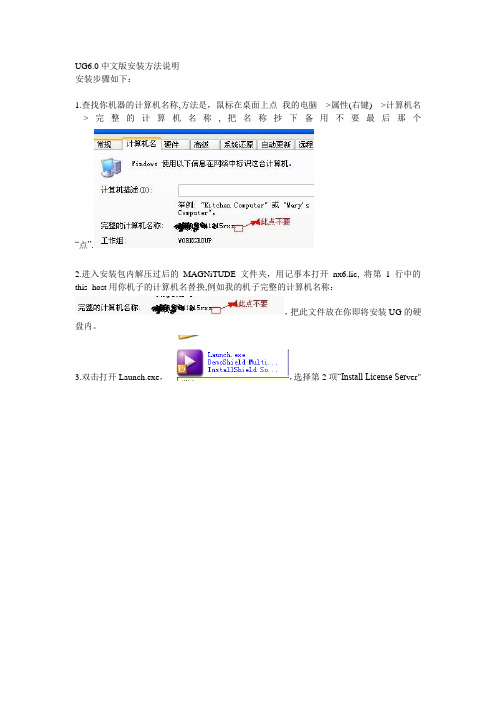
UG6.0中文版安装方法说明安装步骤如下:1.查找你机器的计算机名称,方法是,鼠标在桌面上点我的电脑--->属性(右键)--->计算机名--->完整的计算机名称,把名称抄下备用不要最后那个“点”.2.进入安装包内解压过后的MAGNiTUDE文件夹,用记事本打开nx6.lic, 将第1行中的this_host用你机子的计算机名替换,例如我的机子完整的计算机名称:,把此文件放在你即将安装UG的硬盘内。
3.双击打开Launch.exe,,选择第2项“Install License Ser ver"安装,在安装过程中会提示你寻找license文件,点击NEXT会出错,这时使用浏览(Browse)来找到你硬盘上第2步修改好的ugnx6.lic文件就可以了。
继续安装直到结束,目录路径不要改变,机器默认就行,(建议默认,也可放在其它的盘里)。
4.双击打开Launch.exe,选择第2项“Install NX"安装,并选择典型方式安装,下一步,会出现语言选择画面,请选择Simplified Chinese(简体中文版),按提示一步一步安装直到结束。
安装路径可以改变。
破解UG5.把如下四个原文件目录路径下的文件复制到相应的安装目录下四个原文件目录为:D:\UG6.0\MAGNiTUDE\UGS\NX 6.0\NXNASTRAN\nxn6\i386 【复制ugs_common.dll】D:\UG6.0\MAGNiTUDE\UGS\NX 6.0\NXCAE_EXTRAS\tmg\exe 【复制ugs_common.dll】D:\UG6.0\MAGNiTUDE\UGS\NX 6.0\NXPLOT\bin\pdf 【复制ugs_common.dll】D:\UG6.0\MAGNiTUDE\UGS\NX 6.0\UGII 【复制libjam.dll】如把D:\UG6.0\MAGNiTUDE\UGS\NX 6.0\NXCAE_EXTRAS\tmg\exe 目录下的ugs_common.dll复制到D:\Program Files\UGS\NX 6.0\NXCAE_EXTRAS\tmg\exe6.进入开始-程序-UGS NX6.0-NX6.0打开6.0程序。
UG NX 8.0安装

UG NX 8.0 的安装说明一.安装UG NX 8.0软件的硬件要求UG NX 8.0软件系统可在工作站(Work station)或个人计算机(PC)上运行,如果安装在个人计算机上,为了保证软件安全和正常使用,对计算机硬件的要求如下:●CPU芯片:一般要求Pentium3以上,推荐使用Intel公司生产的Pentium4/1.3GHz以上的芯片。
●内存:一般要求为256MB以上。
如果要装配大型部件或产品,进行结构、运动仿真分析或产生数控加工程序,则建议使用1024MB以上的内存。
●显卡:一般要求支持Open_GL的3D显卡,分辨率为1024×768以上,推荐使用64MB以上的显卡。
如果显卡性能太低,打开软件后,其会自动退出。
●网卡:以太网卡。
●硬盘:安装UG NX 8.0软件系统的基本模块,需要3.5GB左右的硬盘空间,考虑到软件启动后虚拟内存及获取联机帮助的需要,建议在硬盘上准备4.2GB以上的空间。
●鼠标:强烈建议使用三键(带滚轮)鼠标,如果使用二键鼠标或不带滚轮的三键鼠标,会极大地影响工作效率。
●显示器:一般要求使用15in以上显示器。
●键盘:标准键盘。
二. 安装UG NX 8.0软件的操作系统要求●操作系统:操作系统为Windows 2000 以上的Workstation或Server版均可,要求安装SP3(Windows补丁)以上版本,XP系统要求安装SP1以上版本。
对于UNIX系统,要求HP-UX(64-bit)的11版、Sun Solaris(64-bit)的Solaris 82/02、IBM-AIX的4.3.3、Maintenance Lecel 8和SGI-IRIX的6.5.11。
●硬盘格式:建议NTFS格式,FAT也可。
●网络协议:TCP/IP协议。
●显卡驱动程序:分辨率为1024×768以上,真彩色。
为了更好地使用UG NX 8.0,在软件安装前需要对计算机系统进行设置,主要是操作系统的虚拟内存设置。
ug8.5安装方法(图文教程)
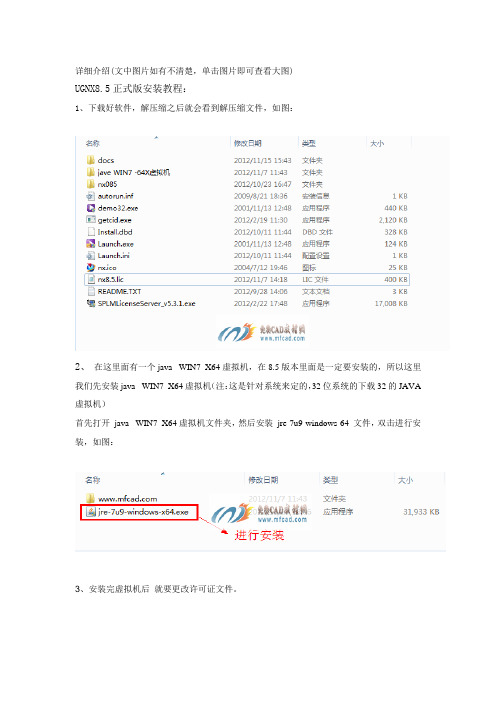
详细介绍(文中图片如有不清楚,单击图片即可查看大图)UGNX8.5正式版安装教程:1、下载好软件,解压缩之后就会看到解压缩文件,如图:2、在这里面有一个java_ WIN7_X64虚拟机,在8.5版本里面是一定要安装的,所以这里我们先安装java_ WIN7_X64虚拟机(注:这是针对系统来定的,32位系统的下载32的JAVA 虚拟机)首先打开java_ WIN7_X64虚拟机文件夹,然后安装jre-7u9-windows-64 文件,双击进行安装,如图:3、安装完虚拟机后就要更改许可证文件。
首先以记事本的格式打开许可证文件uggd.lic,打开文件之后要用自己的电脑计算机的名称修改,下面红色方框中的“”,如图:下面教大家如何找到自己的计算机名:在计算机上单击鼠标右键,然后选择---属性,在弹出的对话框中,选择高级系统设置,在打开的系统属性对话框中选择计算机名选项卡,红色方框内的即为计算机全名,如图:然后将计算机名复制、替换到上步骤中的“”中,替换效果后如图:替换完成后选择文件、保存,然后关闭记事本。
4、开始安装首先打开安装程序,双击打开“Launch“打开后的对话框,如图:首先我们安装的是许可证文件,然后我们再安装主程序。
单击许可证文件即Install License Server 选项,出现安装准备对话框,如图:InstallAnywhere安装准备完成后出现的对话框,选择简体中文,然后点击确定,如图:点击确定后,进行准备安装选择下一步进行安装,如图:这里我们可以更改许可证文件安装的位置,我们一般将其安装在非系统盘(C盘以外的盘),这里我们将其安装在D盘,选择红色方框内的“选择”选项,如图:更改安装位置,然后选择下一步,如图:下面接着就是要指定许可证文件了,点击“选择”命令,如图:选择我们刚才放置到D盘修改好的许可证文件路径,然后选择下一步,如图:看一下信息,如果没有出现问题,选择安装,如图:系统自动安装,然后选择完成5、选择“Install NX”选项,安装主程序选择中文(简体),然后点击确定,如图:更改安装目录,选择更改,如图:选择要安装的目录,然后点击下一步,如图:点击下一步:注意:一定要确认红色方框内的计算机名称与您电脑的计算机名称一致选择安装语言为简体中文,选择下一步:再次确定安装信息,如果准确无误,选择安装,如图:点击完成,完成安装,如图:点击Exit,退出ug安装程序,如图:6、配置许可证服务器如果你电脑上只安装了4.0和8.5的软件,这样就已经安装完成了,你就可以直接选择开始—所有程序—Siemens NX8.5—NX8.5,这样8.5软件就可以打开了。
ug8.5安装方法完美版(图文教程)

ug8.5安装方法(图文教程)UGNX8.5正式版安装教程:基础知识(否则无法打开UG):1. 不能出现中文路径,如“C:\Users\计算机”2. 右击计算机→高级系统设置→高级→环境变量,将TEMP和TMP的变量值都改为类似D:\temp的非中文确定地址,并且存在D:\temp地址的文件夹,没有就新建一个。
1、下载好软件,解压缩之后就会看到安装程序的解压缩文件,如图:破解许可证的解压缩文件,如图:2、在这里面有一个java_ WIN7_X64虚拟机,在8.5版本里面是一定要安装的,所以这里我们先安装java_ WIN7_X64虚拟机(注:这是针对系统来定的,32位系统的下载32的JAVA 虚拟机)首先打开java_ WIN7_X64虚拟机文件夹,然后安装jre-7u9-windows-64 文件,双击进行安装,如图:3、安装完虚拟机后就要更改许可证文件。
首先以记事本的格式打开破解文件中的许可证文件,打开文件之后要用自己的电脑计算机的名称修改,下面红色方框中的“”,如图:下面教大家如何找到自己的计算机名:在计算机上单击鼠标右键,然后选择---属性,在弹出的对话框中,选择高级系统设置,在打开的系统属性对话框中选择计算机名选项卡,红色方框内的即为计算机全名,如图:然后将计算机名复制、替换到上步骤中的“”中,替换效果后如图:或下面情况替换完成后选择文件、保存,然后关闭记事本。
4、开始安装首先打开安装程序,双击打开“Launch“Win8系统注意:右键—>属性—>兼容性—>以兼容模式运行这个程序打勾(选Windows 7);右键—>属性—>权限等级—>以管理员身份运行此程序打勾;打开后的对话框,如图:首先我们安装的是许可证文件,然后我们再安装主程序。
单击许可证文件即Install License Server 选项,出现安装准备对话框,如图:InstallAnywhere安装准备完成后出现的对话框,选择简体中文,然后点击确定,如图:点击确定后,进行准备安装选择下一步进行安装,如图:这里我们可以更改许可证文件安装的位置,我们一般将其安装在非系统盘(C盘以外的盘),这里我们将其安装在D盘,选择红色方框内的“选择”选项,如图:更改安装位置,然后选择下一步,如图:下面接着就是要指定许可证文件了,点击“选择”命令,如图:选择我们刚才放置到D盘修改好的许可证文件路径,然后选择下一步,如图:看一下信息,如果没有出现问题,选择安装,如图:系统自动安装,然后选择完成5、选择“Install NX”选项,安装主程序选择中文(简体),然后点击确定,如图:更改安装目录,选择更改,如图:选择要安装的目录,然后点击下一步,如图:点击下一步:注意:一定要确认红色方框内的计算机名称与您电脑的计算机名称一致选择安装语言为简体中文,选择下一步:再次确定安装信息,如果准确无误,选择安装,如图:点击完成,完成安装,如图:点击Exit,退出ug安装程序,如图:6、破解文件在我们解压的破解文件NX_8.5.0_Win64_crack_SSQ中找到复制到主程序中的DRAFTINGPLUS、NXCAE_EXTRAS、NXNASTRAN、NXPLOT、UGII这5个文件夹,并点击复制将该文件粘贴到,UG的安装目录D:\Program Files8.5\Siemens\NX 8.5下,替换这五个文件。
UGNX8.5在32位XP系统上的安装
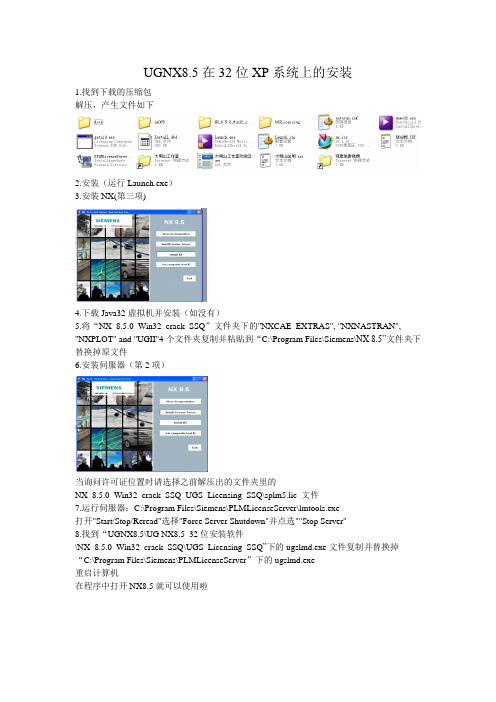
UGNX8.5在32位XP系统上的安装
1.找到下载的压缩包
解压,产生文件如下
2.安装(运行Launch.exe)
3.安装NX(第三项)
4.下载Java32虚拟机并安装(如没有)
5.将“NX_8.5.0_Win32_crack_SSQ”文件夹下的"NXCAE_EXTRAS", "NXNASTRAN", "NXPLOT" and "UGII"4个文件夹复制并粘贴到“C:\Program Files\Siemens\NX 8.5”文件夹下替换掉原文件
6.安装伺服器(第2项)
当询问许可证位置时请选择之前解压出的文件夹里的
NX_8.5.0_Win32_crack_SSQ_UGS_Licensing_SSQ\splm5.lic 文件
7.运行伺服器:C:\Program Files\Siemens\PLMLicenseServer\lmtools.exe
打开"Start/Stop/Reread"选择"Force Server Shutdown"并点选""Stop Server"
8.找到“UGNX8.5\UG NX8.5_32位安装软件
\NX_8.5.0_Win32_crack_SSQ\UGS_Licensing_SSQ”下的ugslmd.exe文件复制并替换掉“C:\Program Files\Siemens\PLMLicenseServer”下的ugslmd.exe
重启计算机
在程序中打开NX8.5就可以使用啦。
UG NX 100 win64正式版安装教程

UG NX 10.0 win64正式版安装教程操作系统要求:64位windows操作系统。
从NX10.0开始,支持中文路径,广大ug爱好者的福音。
(ps:话说以前挺期待的,现在突然有了这个功能怎么又感觉怪怪的?)安装之前要卸载掉之前所有UG低版本的许可文件(备注:只是卸载低版本许可证程序,其主程序不必卸载),控制面板里执行卸载程序,类似于这样的安装文件,都要卸载,如果多个版本安装在同一个电脑,只能用一个许可服务,那就是高版本的许可,所以一定把之前的卸载,如果之前安装过9.0的话,java这个可以不用卸载,许可证程序必须卸载。
这是UG10正式版的安装包解压后的文件夹里的内容:首先要安装“破解文件”里面的NX10_JAVA_x64位,这个文件,以管理员什么运行来安装:运行后可以修改文件安装位置,也可以默认方式安装即可,点击安装:java运行安装过程进度,等待一会:安装完成后,点击关闭,即可完成java的安装过程:返回安装包,lauch文件,右键,以管理员身份运行,取得权限:先安装许可文件:点击后,出现下图,安装准备,跑满100后,自动跳到下一步:此步直接选择确定即可:开始跑动,跑满后自动下一步:选择下一步:这个位置要修改安装路径,我使用的是默认路劲,文件那里修改了一下,因为默认文件夹里我装了9.0,所以这里我要修改一个文件名称,加了一个10字样即可,点击下一步:这个地方是让你选择安装的许可文件的位置,咱们要浏览到安装包的许可文件,这个许可文件里的文件名字要修改好,才能浏览:这是打开安装包里,许可文件,用记事本打开:记事本打开后,找到计算机名称,粘贴进来,保存即可:“选择”按钮浏览到安装包里,破解文件里的许可:这个地方是完整的路径,选择下一步:等待一会,自动转到下一步:这部里选择安装即可:跑满后即可完成:跑满后,在下面对话框,选择确定即可:确定后,再等待一会,就会出现下面这个对话框,点击完成即可完成许可安装:下面就是安装主程序了:确定:确定开始跑动:下一步:完整安装,下一步:修改安装位置:选择更改后,在siemens后面同样加一个10字样,实现许可和主程序放在同一个文件夹下,确定后返回,点击下一步即可:下一步:简体中文,下一步:点击安装即可:等待:等待:等待大概10到20分后,文件复制完毕就会出现,完成字样,点击即可:选择退出,即可完成主程序安装:安装里的许可文件夹里的,另一个文件复制一份:把这个文件粘贴到安装文件的位置来替换这个即可:安装包里的这个路径下的这几个文件复制一份:粘贴到到下面这个路径下来替换:安装包里加工压缩,解压到当前文件夹,复制一份,仍然替换到上面的安装位置(ps:这里替换的是后处理构造器,ug10自带的运行报错,这里用ug9的替换):找到许可文件安装位置,选择下面的文件,右键,以管理员身份运行:切换到下图中选项卡,先停止服务,再开启服务即可:最后再打开软件:。
Win10系统 -UG10.0软件超详细安装教程
Win10系统-UG10.0软件超详细安装教程一、安装前工作:关闭电脑上所有的杀毒软件,360,电脑管家等等。
关闭电脑防火墙。
【此电脑】——【属性】——【控制面板】——【系统与安全】——【Windows Defender 防火墙】——【关闭防火墙】。
UG安装目录不能有中文二、安装包下载。
安装包很大,下载很慢,耐心等待就好。
三、安装过程3. 下载之后,解压到桌面。
安装包包括两个部分:安装包和破解文件。
安装JAVA。
如果不安装JAVA无法使用UG10.0。
打开【桌面安装包】文件夹,找到【NX10.0_JAVA-X64位.exe】,并且右击,【以管理员身份运行】(切记,后面很多地方也是用管理员身份运行,避免很多麻烦)点击【下一步】,【下一步】选择安装目录。
默认文件夹是C盘,在这里新建一个安装文件夹(文件夹不能有中文)(电脑配置好的默认装C盘)成功安装!关闭!5.打开桌面安装文件夹,【破解文件】——【PLMLicenseServer】,找到【splm6.lic】,右击打开方式使用记事本模式打开。
将红色部分,改为自己的电脑名称,电脑名称,在电脑属性里面,【此电脑】——【属性】——【高级系统设置】——【计算机名】,复制过来就好。
(注意:这个名称前后各有一个空格,如果不是,可能会出错)然后保存,并复制此文件放到D盘。
(不复制也是可以的~没有影响)6. 打开桌面安装文件夹,打开【安装包】,右击【Launch.exe】,以管理员身份运行。
点击【Install license server】,点击【next】,点击【choose】选择安装目录,默认安装目录在C盘,在这里选择刚才新建的文件夹【UG10】,点击【next】。
选择许可证文件,就是【choose】——【splm6.lic】文件夹,刚才用记事本改好那个文件打开,【next】,之后【install】.安装完成后【done】。
许可证安装完成!7.安装软件。
安装目录,选择新建文件夹【UG10】,其他不变。
UG4.0 win8安装方法 win8 64位系统 安装UG4.0软件详细方法教程
第一步把许可证里SERVER和ANY中间一段文字改成电脑名,然另保存
第二步双击Launch.exe文件
第三步安装许可证点击Instll License Server按钮
第四步选择安装语言,然点击确定
第五步点击下一步
第六步选择你要安装的目录,然点击下一步
第七步选择刚改好电脑名的许可证文件,然下一步...直到完成
第八步安装主程序点击Install NX按钮
第九步选择安装语言,然点击确定
第十步点击下一步
第十一步选择安装类型,然下一步
下一步
第十三步直接下一步
第十四步选择你的安装语言,然下一步
第十五步直接点击安装,直到完成
Instll Translators按钮
第十七步选择语言
第十八步直接下一步
第十九步安装类型.直到完成
第二十步直接启动UG4.0程序
第二十一步完美安装成功UG4.0软件
第二十二步完美
我的系统下安装成功的
注:我这UG4.0软件按照上面步骤在win8系统安装好,不用修改任何设置路径,如果要安装UG9.0的,必须要先安装UG9.0软件后再安装UG4.0软件,才能同时正常兼容启动两个软件
下载连击:/item.htm?id=37107 374787。
UG2.0在win7系统中的安装方法(免费)
[图文教程]如何在WIN7或VISTA下安装UG2.0(NX2.0) 教程写得比较啰嗦,希望各位看得懂UG2.0在WIN7下安装,需要用到UG4.0的License Servers,先将UG4.0的license安装成功,再安装UG2.0主程序就好了。
注意:1.安装过程中需要通过防火墙的步骤全都选择“允许”2.安装路径必须全为英文3.此教程的安装目录皆默认为C:\program files首先,修改下载的NX4.0的证书文件证书文件在文件夹NX4.0→MAGNiTUDE→ugnx4.lic双击打开→选择使用记事本打开“ugnx4.lic”↓(如下图)打开后我们对其进行修改,我们要将下图红框标出部分替换为我们自己的计算机名称WIN7下查看自己本机计算机名称:开始》右键点击计算机》属性即可看到本机名称(如图)↓由图片可以看到,这台计算机名为freedom,那么我们把刚才红框标出的部分替换为freedom即可。
(如图)↓注意:如果计算机名称为中文,则必须将其改为英文名称并重启才可安装修改好后的证书文件我们可以随便放在一个我们方便找到的目录里即可,但必须路径中没有中文,如C:/ugnx4.lic接下来我们开始正式安装打开下载下来的NX4.0文件夹,找到launch.exe,双击运行选择第二项:Install License Server一路确定点下来,会提示你浏览你的证书文件,这时候我们浏览到刚才已经修改好的证书文件(ugnx.lic)即可然后再点击下一步,装到一半便会安装失败,提示你没有权限启用服务点击取消退出安装。
如果是XP的系统,这里便不会有问题,可以顺利安装下去。
要在WIN7上安装便需要进行下面几步下面是最重要的几步,请认真阅读1.找到NX4.0文件夹内的License Servers文件夹,路径为nx4.0\nxflexlm040\program files\UGS.复制此文件夹到安装目录(C:\Program Files\UGS),覆盖掉原来的License Servers文件夹2.配置许可服务器,打开C:\Program Files\UGS\License Servers\UGNXFLEXlm文件夹,找到lmtoos.exe文件,右键》以管理员身份运行注意:这里一定要以管理员身份运行接下来点击config services手工进行设置:#Service name:Flexlm Service修改成Unigraphics License Server(这里需要手工输入)#第一项Path to the lmgrd.exe file,点击BROWSE,浏览到安装目录下UGNXFLEXlm文件夹下的lmgrd.exe文件:C:\Program Files\UGS\License Servers\UGNXFLEXlm\lmgrd.exe#第二项path to the lmgrd file,这里点击BROWSE浏览到证书文件就可以#第三项path to the debug log file,我们需要先在安装目录下C:\Program Files\UGS\License Servers\UGNXFLEXlm文件夹下新建一个TXT文本文档,重命名为ugflexlm.log,注意,此处一定要把TXT 文本的后缀名改为LOG这里要把WIN7显示后缀名的功能先打开,一般默认是关闭的点击文件夹左侧的组织》选择文件夹和搜索选项(如图)再选择查看》隐藏已知文件类型扩展名,前面的钩去掉,点击确定(如图)这样就能够修改TXT文档的扩展名了。
UG.万能许可证安装方法
UG8.5万能许可证安装方法UG8.5软件出现许可证不可用的情况是发生在win7系统64位的版本上面,
由于我的电脑是XP系统,使用的是破解版的UG8.5软件,到目前为止还没有出现许可证不可用的现象!
2013年元旦过后,很多设计师回到公司上班后,一直正常使用的UG软件出现了许可证文件过期、许可证不可用等问题!因皮无法再使用NX软件;当遇到这样的问题后,设计师想到的临时解决方法是:更改电脑中的日期,把时间调回到2012年,重新起动UG软件就可以打开了!但这不是长久之计,不想更改时间,就需要重新破解许可证文件。
经过和众多同行的讨论,总结了以下UG8.5万能许可证安装方法,供各位朋友参考!
第一步:
请先下载最新的UG许可证文件破解包,文件中包含的内容如下:
打开ugs_licensing_ssq文件,找到splm.lic文件。
用记事本打开此文件,把下图着色的文字换成自己电脑的计算机名:
更改后,进行保存,复制到你的电脑中;比如你是放D盘,为了规范文件,最好是放到program files这个专门放置安装软件的二级目录中,这样的好处在于你清理文件时不会误软件的程序文件!(crack软件破解包9S UG上面有)
第二步:
在以上的准备工作完成后,卸载你电脑中原有的UG许可证文件。
(记得一定要删除干净),开始重新安装UG许可证!
需要对期进行破解!
复制crack文件中的"DRAFTINGPLUS", "NXCAE_EXTRAS", "NXNASTRAN", "NXPLOT" and "UGII"等文件到你所安装UG软件的这个文件里进行覆盖!。
- 1、下载文档前请自行甄别文档内容的完整性,平台不提供额外的编辑、内容补充、找答案等附加服务。
- 2、"仅部分预览"的文档,不可在线预览部分如存在完整性等问题,可反馈申请退款(可完整预览的文档不适用该条件!)。
- 3、如文档侵犯您的权益,请联系客服反馈,我们会尽快为您处理(人工客服工作时间:9:00-18:30)。
第一步:配置许可证更换计算机名字,
找到安装源文件中的MAGNiTUDE / nx6.lic(许可
证)用
记事本方式打开,将记事本中的this_host 更换成你
计算机
的名字。计算机名字:我的电脑——属性——计算机
名——
完整的计算机名称。掩盖记事本中的this_host 并保
存。
第二步:开始安装 Launch.exe
第三步:UG6.0的安装方法有所简化,在这里我们
直接安
装第二步 Lnstall License Server,选择安装程序
的语言
为中文(简体),目的地文件夹 (将文件安装的那
个盘如
安装到D盘 ,单击更改 ,只需将下面文件夹名称
中
“ :”前面的C改成D就可以了)在下一步 在使用
许可证文
件 浏览找到第一步被掩盖过的文件(nxl.lic)打
开即
可,下面就是安装完成这一步了。
第四步:安装第三 lnstall NX ,安装类型 :
典型,
目的地文件夹 更改到你要安装的位置如 D盘 就
将C改成
D,下面服务器名默认无需更改,下面的NX语言选
择,这
里我们选择,“简体中文”,确认后,你需要耐心的
等上几
分钟,确定完成,到这里我们的安装也告一段落,接
下来就
是破解了。
第五步:破解,就是将源文件的MAGNiTUDE\UGS
\NX
6.0中的四个文件夹全部复制咱贴到安装文件夹UGS
\NX 6.0
内。破解完成。现在就可以打开,会弹出阻止对话框,
单击
解除阻止。
